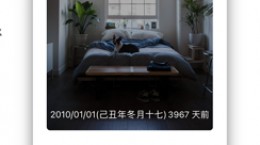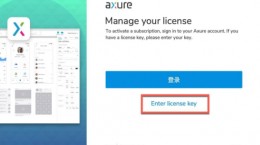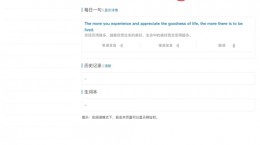米读小说书签在哪,相信有很多的小伙伴平常也是在使用这款软件来阅读小说,这款软件中的小说资源也是比较的多,小伙伴们对此也是比较的关心这个书签在哪,毕竟一本小说也是有许多的精彩的部分,下面就给大家带来详细介绍。
米读小说书签在哪

1、首先我们点击打开“米读小说”app。
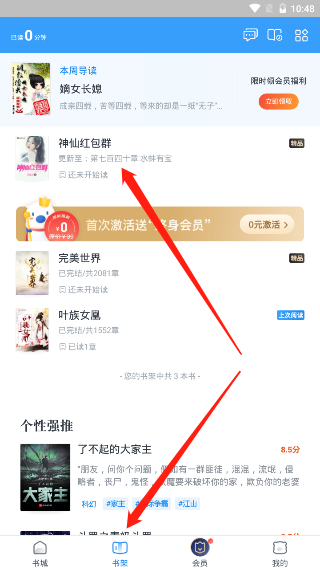
2、在下方点击“书架”并在这里找到我们需要进行阅读的小说。
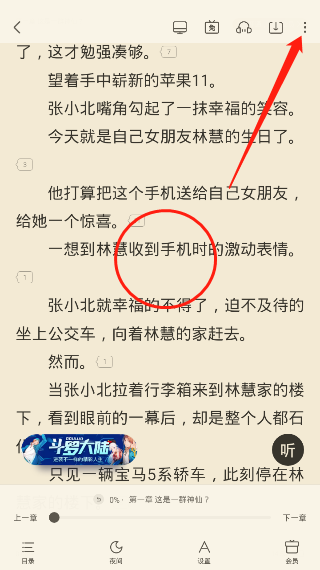
3、来到小说的阅读界面后,我们点击手机屏幕的中心,然后在右上角找到“⋮”并点击。
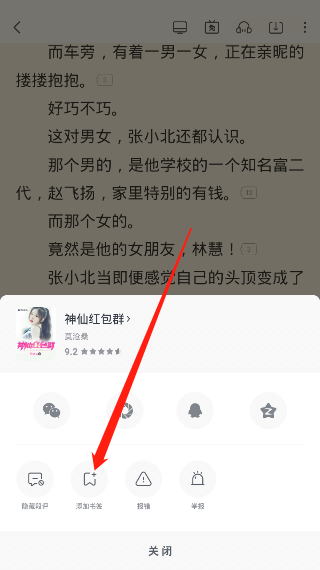
4、在下方就能够找到“添加书签”的功能并点击。(这时候我们就会回到小说的阅读界面,然后系统会提示我们书签添加成功)
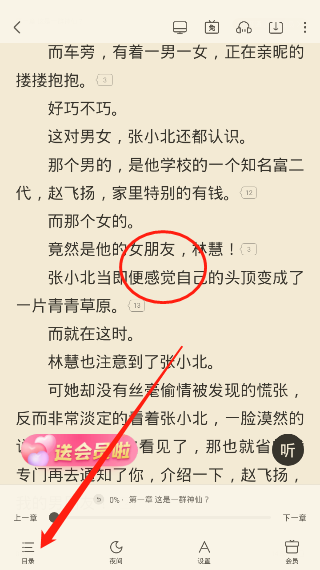
5、这时候我们在点击手机的屏幕中心,然后在左下方找到“目录”并点击。
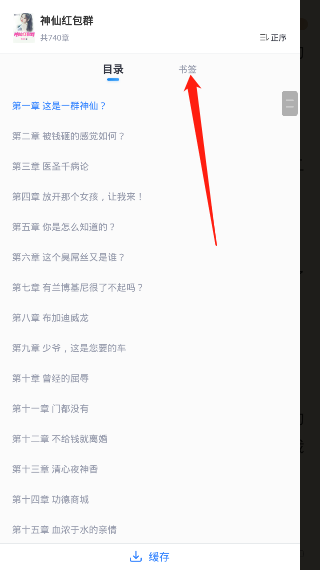
6、这时候我们就来到了小说的目录中,在这里我们可以快速的切换小说章节,在上方我们找到“书签”并点击。
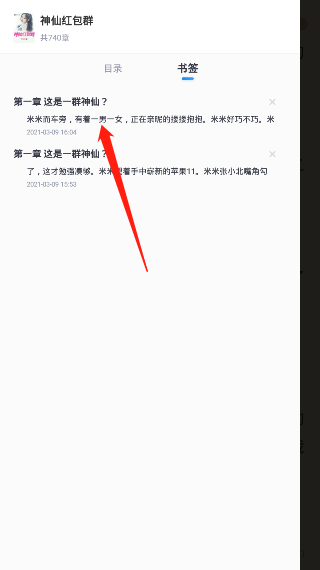
7、在这里我们就能够看见,该篇小说存储的书签在这里也是能够轻松的找到,点击该书签,系统就会跳到书签的位置。